创建python虚拟环境可使用内置的venv模块,运行命令 python3 -m venv .venv 在项目目录中创建名为.venv的虚拟环境;2. 激活虚拟环境在linux/macos上执行 source .venv/bin/activate,在windows上执行 .venv\scripts\activate;3. 激活后终端提示符会显示环境名如(.venv),表示已进入虚拟环境;4. 若未激活虚拟环境直接运行脚本,将使用全局python环境,可能导致包版本冲突、环境污染和项目不可移植;5. 在pycharm中配置虚拟环境需进入设置→project→python interpreter→add→existing environment,选择虚拟环境中的python解释器(如.venv/bin/python或.venv\scripts\python.exe),配置后ide将自动使用该环境运行脚本并安装依赖。
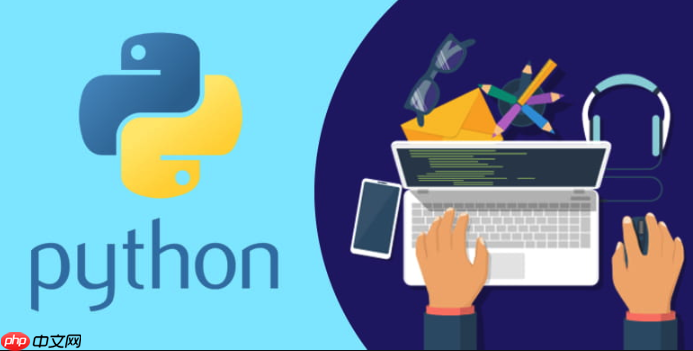
在虚拟环境中运行Python脚本,简单来说,就是先激活你的虚拟环境,然后像平常一样运行你的脚本。这样可以确保你的脚本使用的依赖包都是虚拟环境里指定的版本,避免全局环境的干扰。
激活虚拟环境后,直接使用
python your_script.py
创建虚拟环境有很多种方法,我个人比较喜欢用
venv
立即学习“Python免费学习笔记(深入)”;
python3 -m venv .venv
.venv
env
source .venv/bin/activate
.venv\Scripts\activate
激活之后,你的终端提示符前面应该会多出一个括号,里面写着你的虚拟环境的名字,比如
(.venv)
如果你没有激活虚拟环境,直接运行
python your_script.py
所以,养成先激活虚拟环境再运行脚本的习惯非常重要。
大多数IDE都支持配置虚拟环境。以PyCharm为例:
.venv/bin/python
.venv\Scripts\python.exe
配置完成后,PyCharm就会自动使用你的虚拟环境来运行你的脚本,并且在安装依赖包时也会自动安装到虚拟环境中。
以上就是运行Python脚本怎样在虚拟环境中执行 运行Python脚本的虚拟环境使用方法的详细内容,更多请关注php中文网其它相关文章!

每个人都需要一台速度更快、更稳定的 PC。随着时间的推移,垃圾文件、旧注册表数据和不必要的后台进程会占用资源并降低性能。幸运的是,许多工具可以让 Windows 保持平稳运行。

Copyright 2014-2025 //m.sbmmt.com/ All Rights Reserved | php.cn | 湘ICP备2023035733号